如何在Google Chrome中减少网页浏览中的卡顿
时间:2025-04-24
来源:谷歌浏览器官网

首先,要确保您的浏览器处于最新版本。谷歌会不断优化 Chrome 的性能,新版本往往包含了对卡顿问题的修复和性能提升。您可以通过点击浏览器右上角的菜单按钮,选择“帮助”>“关于 Google Chrome”,来检查并更新浏览器。
其次,关闭不必要的标签页和扩展程序。过多的标签页和扩展会占用大量的内存和 CPU 资源,导致浏览器运行缓慢。只保留当前需要的标签页,对于暂时不需要的扩展,可以右键点击工具栏上的扩展图标,选择“停用”。
再者,清除浏览器缓存和 Cookie。随着时间的推移,缓存和 Cookie 会积累大量数据,影响浏览器速度。您可以在 Chrome 的设置中,找到“隐私和安全”>“清除浏览数据”,选择要清除的内容(如缓存、Cookie 等)和时间范围,然后点击“清除数据”。
另外,调整浏览器的硬件加速设置。有时硬件加速可能会导致卡顿,您可以尝试关闭它。在 Chrome 的地址栏中输入“chrome://settings/”,然后在底部找到“高级”>“系统”,取消勾选“使用硬件加速模式(如果可用)”。
还可以尝试重置浏览器设置。如果上述方法都无法解决问题,可能是浏览器的某些设置出现了异常。在 Chrome 的设置中,找到“高级”>“重置和清理”>“将设置还原到其原始默认值”,但请注意这会删除您的书签、历史记录等数据,所以在此之前请备份重要信息。
通过以上这些方法,通常可以有效地减少在 Google Chrome 中网页浏览的卡顿现象,让您的上网体验更加流畅。
猜你喜欢
Chrome浏览器插件与网页互动功能推荐
 谷歌浏览器插件运行时页面卡顿怎么办
谷歌浏览器插件运行时页面卡顿怎么办
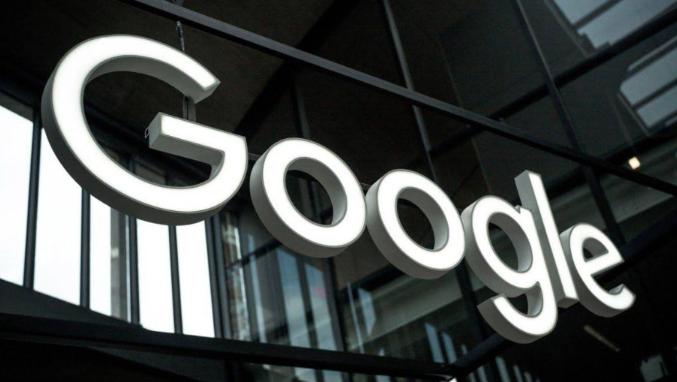 Chrome浏览器多账户管理插件使用经验分享
Chrome浏览器多账户管理插件使用经验分享
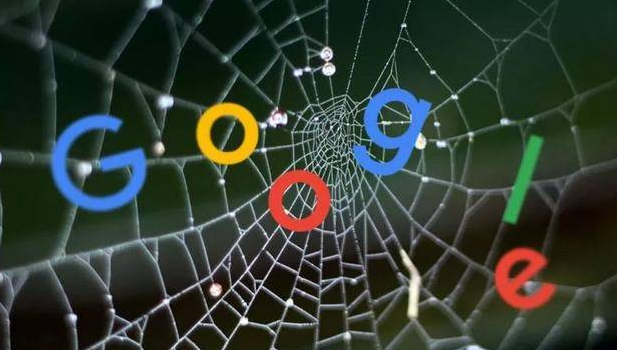 如何通过Google Chrome提高网页浏览的效率
如何通过Google Chrome提高网页浏览的效率
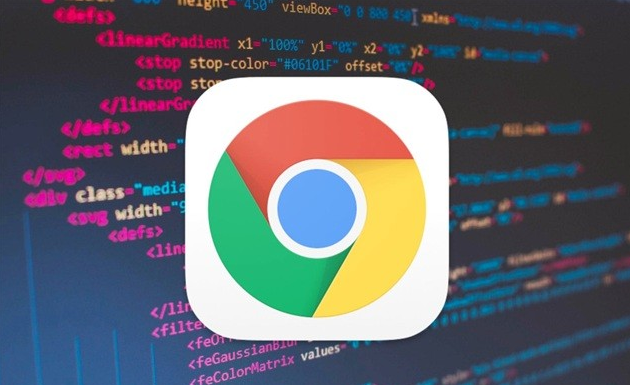

推荐提升Chrome浏览器插件与网页互动功能的实用插件,帮助开发者和用户优化插件与网页之间的交互效果,提升用户体验。
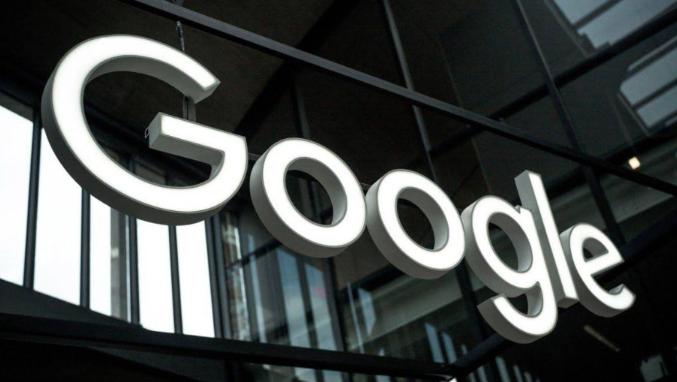
分析导致谷歌浏览器插件运行时页面卡顿的常见原因,并提供实用的性能优化方案,帮助用户提升浏览速度和使用体验。
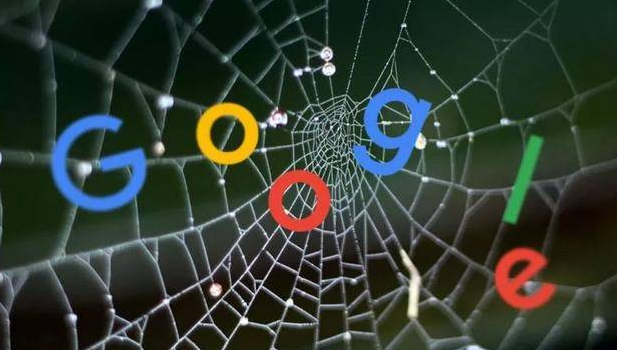
分享Chrome浏览器多账户管理插件的使用经验,介绍便捷切换账户和权限控制方法。
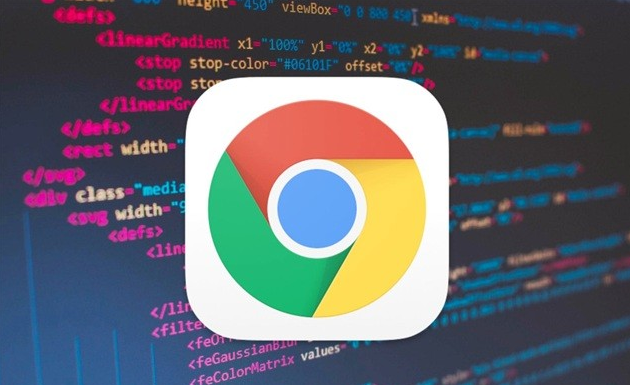
分享通过Google Chrome提升网页浏览效率的实用技巧,包括缓存管理、标签页优化和扩展配置,帮助用户实现更快更高效的浏览体验。

